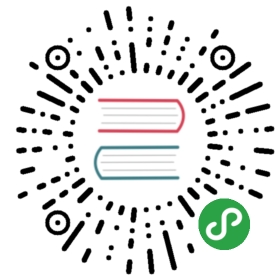前面我们讨论了有关进程以及进程间通讯的相关问题,现在我们开始讨论线程。事实上,现代的程序中,使用线程的概率应该大于进程。特别是在多核时代,随着 CPU 主频的提升,受制于发热量的限制,CPU 散热问题已经进入瓶颈,另辟蹊径地提高程序运行效率就是使用线程,充分利用多核的优势。有关线程和进程的区别已经超出了本章的范畴,我们简单提一句,一个进程可以有一个或更多线程同时运行。线程可以看做是“轻量级进程”,进程完全由操作系统管理,线程即可以由操作系统管理,也可以由应用程序管理。
Qt 使用QThread 来管理线程。下面来看一个简单的例子:
- ///!!! Qt5
- MainWindow::MainWindow(QWidget *parent)
- : QMainWindow(parent)
- {
- QWidget *widget = new QWidget(this);
- QVBoxLayout *layout = new QVBoxLayout;
- widget->setLayout(layout);
- QLCDNumber *lcdNumber = new QLCDNumber(this);
- layout->addWidget(lcdNumber);
- QPushButton *button = new QPushButton(tr("Start"), this);
- layout->addWidget(button);
- setCentralWidget(widget);
- QTimer *timer = new QTimer(this);
- connect(timer, &QTimer::timeout, [=]() {
- static int sec = 0;
- lcdNumber->display(QString::number(sec++));
- });
- WorkerThread *thread = new WorkerThread(this);
- connect(button, &QPushButton::clicked, [=]() {
- timer->start(1);
- for (int i = 0; i < 2000000000; i++);
- timer->stop();
- });
- }
我们的主界面有一个用于显示时间的 LCD 数字面板还有一个用于启动任务的按钮。程序的目的是用户点击按钮,开始一个非常耗时的运算(程序中我们以一个 2000000000 次的循环来替代这个非常耗时的工作,在真实的程序中,这可能是一个网络访问,可能是需要复制一个很大的文件或者其它任务),同时 LCD 开始显示逝去的毫秒数。毫秒数通过一个计时器QTimer进行更新。计算完成后,计时器停止。这是一个很简单的应用,也看不出有任何问题。但是当我们开始运行程序时,问题就来了:点击按钮之后,程序界面直接停止响应,直到循环结束才开始重新更新。
有经验的开发者立即指出,这里需要使用线程。这是因为 Qt 中所有界面都是在 UI 线程中(也被称为主线程,就是执行了QApplication::exec()的线程),在这个线程中执行耗时的操作(比如那个循环),就会阻塞 UI 线程,从而让界面停止响应。界面停止响应,用户体验自然不好,不过更严重的是,有些窗口管理程序会检测到你的程序已经失去响应,可能会建议用户强制停止程序,这样一来你的程序可能就此终止,任务再也无法完成。所以,为了避免这一问题,我们要使用 QThread 开启一个新的线程:
- ///!!! Qt5
- class WorkerThread : public QThread
- {
- Q_OBJECT
- public:
- WorkerThread(QObject *parent = 0)
- : QThread(parent)
- {
- }
- protected:
- void run()
- {
- for (int i = 0; i < 1000000000; i++);
- emit done();
- }
- signals:
- void done();
- };
- MainWindow::MainWindow(QWidget *parent)
- : QMainWindow(parent)
- {
- QWidget *widget = new QWidget(this);
- QVBoxLayout *layout = new QVBoxLayout;
- widget->setLayout(layout);
- lcdNumber = new QLCDNumber(this);
- layout->addWidget(lcdNumber);
- QPushButton *button = new QPushButton(tr("Start"), this);
- layout->addWidget(button);
- setCentralWidget(widget);
- QTimer *timer = new QTimer(this);
- connect(timer, &QTimer::timeout, [=]() {
- static int sec = 0;
- lcdNumber->display(QString::number(sec++));
- });
- WorkerThread *thread = new WorkerThread(this);
- connect(thread, &WorkerThread::done, timer, &QTimer::stop);
- connect(thread, &WorkerThread::finished, thread, &WorkerThread::deleteLater);
- connect(button, &QPushButton::clicked, [=]() {
- timer->start(1);
- thread->start();
- });
- }
注意,我们增加了一个WorkerThread类。WorkerThread继承自QThread类,重写了其run()函数。我们可以认为,run()函数就是新的线程需要执行的代码。在这里就是要执行这个循环,然后发出计算完成的信号。而在按钮点击的槽函数中,使用QThread::start()函数启动一个线程(注意,这里不是run()函数)。再次运行程序,你会发现现在界面已经不会被阻塞了。另外,我们将WorkerThread::deleteLater()函数与WorkerThread::finished()信号连接起来,当线程完成时,系统可以帮我们清除线程实例。这里的finished()信号是系统发出的,与我们自定义的done()信号无关。
这是 Qt 线程的最基本的使用方式之一(确切的说,这种使用已经不大推荐使用,不过因为看起来很清晰,而且简单使用起来也没有什么问题,所以还是有必要介绍)。代码看起来很简单,不过,如果你认为 Qt 的多线程编程也很简单,那就大错特错了。Qt 多线程的优势设计使得它使用起来变得容易,但是坑很多,稍不留神就会被绊住,尤其是涉及到与 QObject 交互的情况。稍懂多线程开发的童鞋都会知道,调试多线程开发简直就是煎熬。下面几章,我们会更详细介绍有关多线程编程的相关内容。